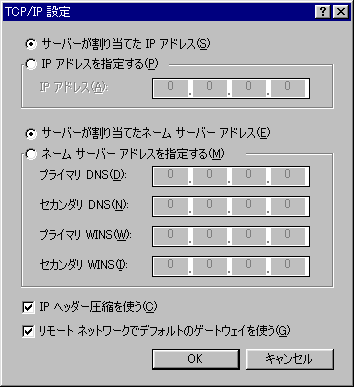- マイコンピュータの中のダイアルアップネットワークをひらき、新しい接続をダブルクリックします。

- 新しい接続の画面で次のように設定し、次へクリックします。
●接続名:任意の名前
●モデムの選択:ご使用のTAの製品名を選択する

- 以下の画面は次のように設定し、次へをクリックします。
●電話番号:1492
●国番号:日本(81)

- 完了の画面がでましたら、完了ボタンをクリックします。

- 作成した名前でアイコンができているので、それを右クリックしてプロパティを選択します。

- 以下の画面が表示されたら、全般のタブにて次のように設定して下さい。
●電話番号:1492
●国番号:日本(81)
●市外局番とダイアルのプロパティを使う:チェックする
●接続方法: ご使用のTAの製品名を選択する

- 次にサーバーの種類のタブを クリックし、次のように設定します。
●ダイアルアップサーバーの種類:「PPP: インターネット、Windows NT Server、Windows 98」を選択します。
● 詳細オプション:全てチェックをはずす
● 使用できるネットワークプロトコル:「TCP/IP」のみにチェック

- TCP/IP 設定のボタンをクリックし、次のように 設定します。
●サーバーが割り当てたIPアドレス:チェックする
●サーバが割り当てたネーム サーバー アドレス:チェックする
●IP ヘッダー圧縮を使う:チェックする
●リモート ネットワークでデフォルトのゲートウェイを使う:チェックする
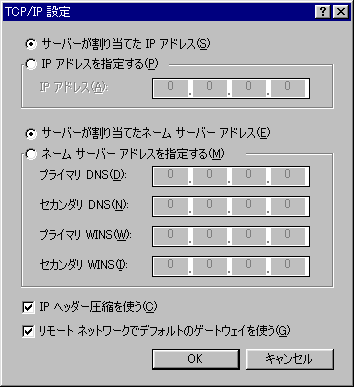
完了したら、OKボタンをクリックします。
サーバーの種類の画面に戻るのでOKボタンでとじます。
- ダイアルアップネットワークの作成したアイコンをダブルクリックします。
接続の画面で次のように設定します。
●ユーザー名:****@ip.netlaputa.com
****の部分はお客様によって異なります。
| メールアドレス |
接続アカウント |
| ユーザーID@netlaputa.ne.jp |
ユーザーID@ip.netlaputa.com |
| ****@s*.netlaputa.com |
SLP*****@ip.netlaputa.com
(SLP*****は顧客番号です) |
| メールアドレスなし(プランAのみ) |
SLP*****@ip.netlaputa.com
(SLP*****は顧客番号です) |
●パスワード:お客様のパスワード
アルファベットの大文字、小文字は区別されるので、間違いのないよう、正しく入力して下さい。

- 接続ボタンをクリックして、接続できるか試してみてください。
|